Filters installeren.
Geplaatst op maandag 01 november 2010 @ 10:33 , 9642 keer bekeken
Om mooie creaties te kunnen maken met PSP heb je nu eenmaal filters nodig. Het levert menigeen nogal hoofdpijn op om alles op orde te krijgen, terwijl het niet eens zo moeilijk is.
Je hoeft maar een paar dingen te doen:
1: Maak een map aan op je pc, daar waar je veel ruimte hebt. Noem deze map Insteekfilters. In deze map ga je straks submappen maken, voor elk filter 1. Als je weer een nieuw filter hebt gedownload, dan maak je een nieuwe submap ( altijd in de hoofdmap Insteekfilters) en pak je het filter hierin uit. Nu weet je namelijk ook of je het filter moet installeren of dat je niets meer hoeft te doen. Als je een .exe bestandje bij je filter hebt staan, moet je het installeren.
2. Ten tweede moet je psp laten weten waar deze map is. Dat doe je door naar Bestand te gaan, Voorkeuren, Bestandlokaties. Nu even goed opletten. Aan de linkerkant zie je een rijtje met Bestandstypen. Zoek in dat rijtje naar de insteekfilters. Klik erop, en je ziet aan de rechterkant een url staan waar psp de filters heeft staan. Jij hebt echter een andere map gemaakt (omdat psp anders zo traag wordt met al die filters). Je moet nu op Toevoegen klikken, en je map opzoeken die je net gemaakt hebt. Klik op OK en je bent klaar.
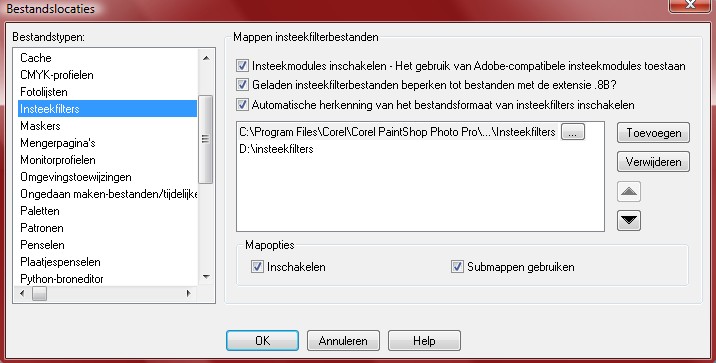
3. Nu moet de de DLL bestandjes downloaden die bij Bestanden staan. Zet deze in de map System 32 (onder Windows). Je moet niet vergeten om de zipbestandje uit te pakken. Neem de juiste dll bestandjes. Heb je Vista download voor de zekerheid ook de dll bestandjes voor XP.
Heb je Windows 7, 32 bit, dan moet je de dll bestandjes in de map System 32 zetten, maar heb je 64 bits, dan moet je de dll bestandjes in de map SysWOW64 zetten.
Ik hoop dat mijn uitleg voldoende is. En anders vraag gerust, samen komen we er wel uit!
 Ik wil nog even een klein tipje toevoegen. Sommige filters moet je installeren, en dan maakt het filter automatisch een mapje aan in Program Files. Je ziet het filter dus niet omdat psp het niet kan vinden. Verwijs via Bestandslokatie naar die map in PSP, of wijzig het pad zelf tijdens het installeren naar de insteekfiltersmap die je bij Bestandslokatie al aan psp hebt toegevoegd.
Ik wil nog even een klein tipje toevoegen. Sommige filters moet je installeren, en dan maakt het filter automatisch een mapje aan in Program Files. Je ziet het filter dus niet omdat psp het niet kan vinden. Verwijs via Bestandslokatie naar die map in PSP, of wijzig het pad zelf tijdens het installeren naar de insteekfiltersmap die je bij Bestandslokatie al aan psp hebt toegevoegd.
Welkom bij Clubs!
Kijk gerust verder op deze club en doe mee.
Of maak zelf een Clubs account aan:
Aanbevelingen door leden:
t-h-e-l-m-a




Dit is een reuze handige club. Door de eigenaar ben ik supersnel opweg geholpen met PSP X8.
ravkaa55





Dit is een hele goeie club waar je hier terecht kunt met je vragen over psp. En dat hebben we allemaal wel eens nodig. Super !!! Groetjes Marian
Meer aanbevelingen